
Proxifier是一款SOCKS5客户端通用代理软件,支持网络应用程序通过HTTPS或SOCKS代理上网。Proxifier支持XP,Vista,Win7和MAC OS等操作系统,支持SOCKS4,SOCKS5,HTTP,TCP和UDP等协议; Proxifier还支持玩各种网页游戏,游戏速度非常流畅。
Proxifier下载地址:https://xq-hz.oss-cn-hangzhou.aliyuncs.com/Proxifier.zip
一、Proxifier功能
1. 如果网络应用程序不能设置代理,或者没有设置代理的功能,可以使用Proxifier代理上网。
2.客户端设置Proxifier后,所有网络应用程序都可以实现代理上网,不需要逐一设置代理。
二、 Proxifier设置
很多用户希望代理客户端可以全局代理,但是不是知道proxifier怎么用,也不清楚proxifier怎么设置
1.设置代理
(1)在客户端上安装Proxifier。
(2)在Proxifier的【配置文件】菜单上,单击【代理服务器】选项。
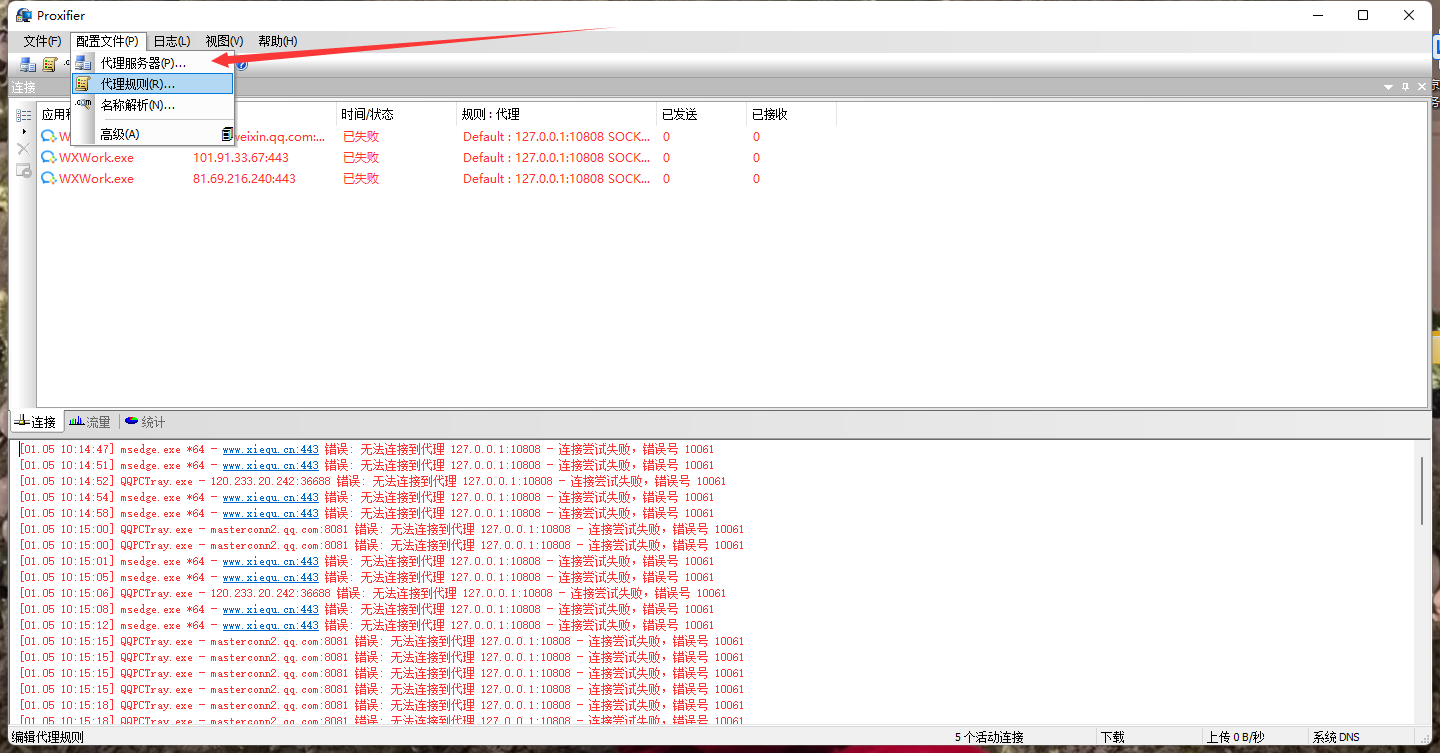
(3)在弹出的【代理服务器】对话框中,单击【添加】按钮。
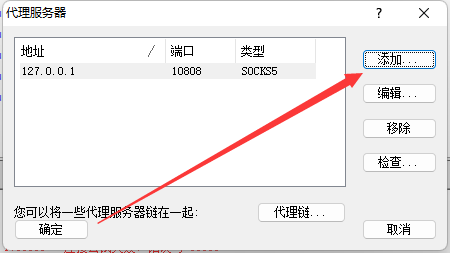
(4)在弹出的【代理服务器】对话框中,输入代理服务器的IP地址和端口,选中“HTTPS”或者"socks 5"单选按钮(具体是HTTPS还是SOCKS 5视业务要求而定),再单击【确定】按钮。
如下图,假设用户购买了长效IP 218.78.118.189,端口3828 ( 实战中换成您实际购买的长效IP和端口,或者是隧道代理地址和端口也可以)
特别注意:如果是隧道代理使用白名单验证和使用账密验证端口号是不同的,具体参见购买的隧道代理的详情页面。
长效代理:HTTPS使用3828端口 SOCKS 5使用3829端口
隧道代理:定时转发:账密3829端口(白名单使用3828端口)
每次转发:账密2829端口(白名单使用2828端口)

(5)在【代理服务器】对话框中,选择刚刚设置完的代理服务单击【检查】按钮。
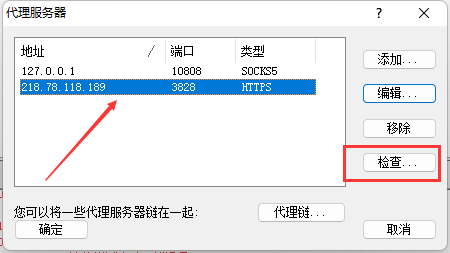
(6)在弹出【代理检查器】对话框中点击【开始测试】,将显示测试信息。
绿色代表测试通过!红色代表测试未通过!(请检查端口或协议是否配置一致)
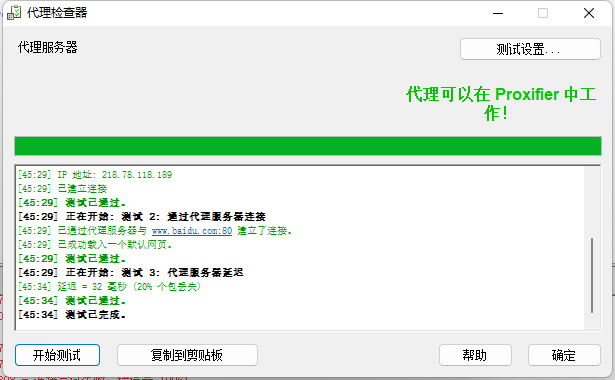
2.设置代理规则
(1)在Proxifier的【配置文件】菜单上,单击【代理规则】选项。
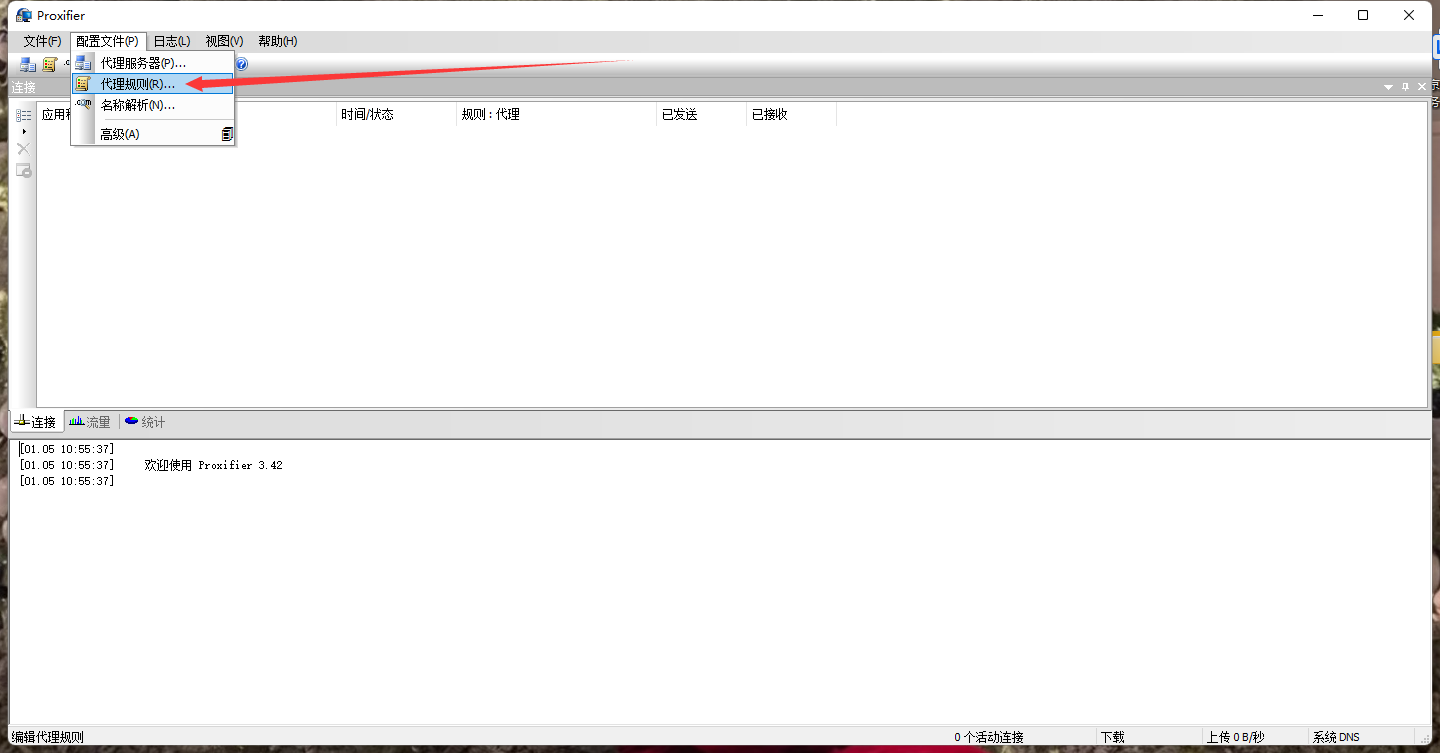
(2)在弹出的“代理规则”对话框中,选中【Direct】这一行,单击【动作(直接/拦截)】组合框,选择【Proxy HTTPS 218.78.118.189】,再单击【确定】按钮。
(注意:下面的【添加】按钮也可以去指定一个特定的程序,只修改它的IP,那就不是全局代理了,而是指定进程代理!该功能很强大!)
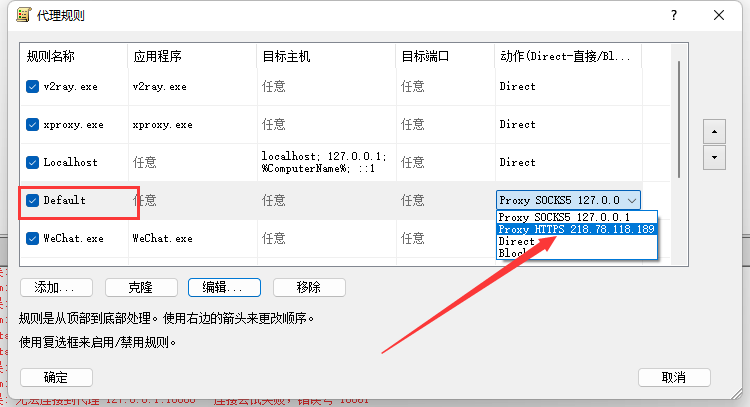
(3)如何只指定特定的程序被代理:比如要指定“远程桌面”这个程序被代理,那么就点击刚才图中的【添加】按钮。
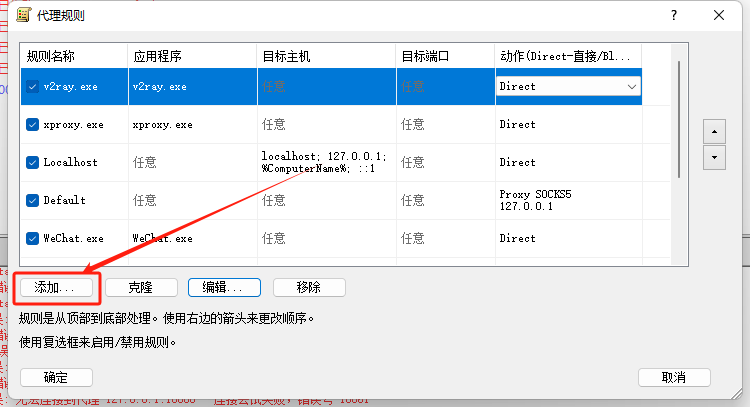
(4)然后出现下图中,【Direct】随便取个名字比如填写“远程桌面”,然后点击【浏览】指定你要代理的那个程序
找到那个程序的所在文件夹路径,或者填写该程序运行起来后在WINDOWS任务管理器里面的进程名称。
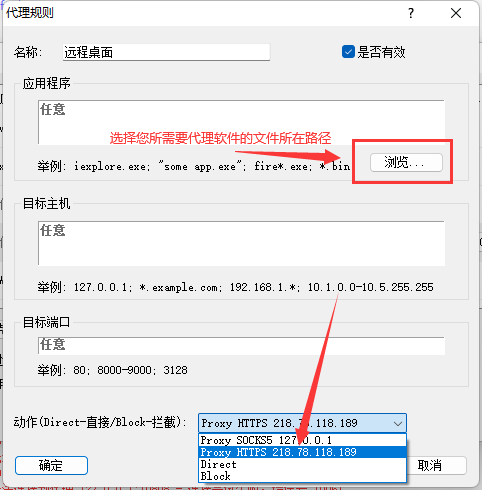
(5)其中目标主机和目标端口填写为【Direct】即可,下拉框里选择您之前配置的长效IP或者隧道代理地址即可,然后单击【确定】。
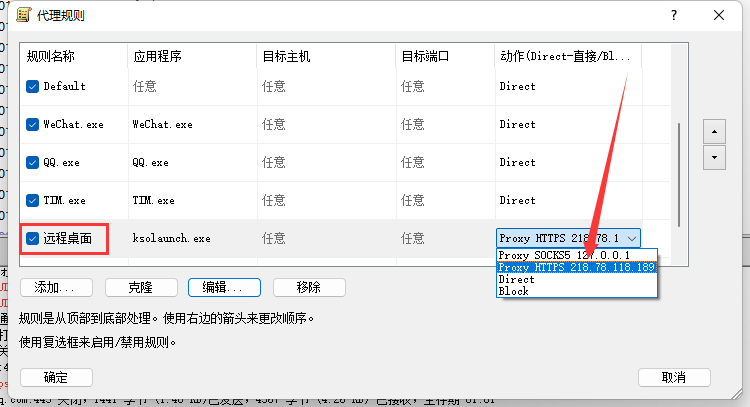
如上图,这就搞定了! 如果只想让“远程桌面”这个应用被代理,则localhost和default都不要设置代理选择【Direct】,最后点击【确定】即可!
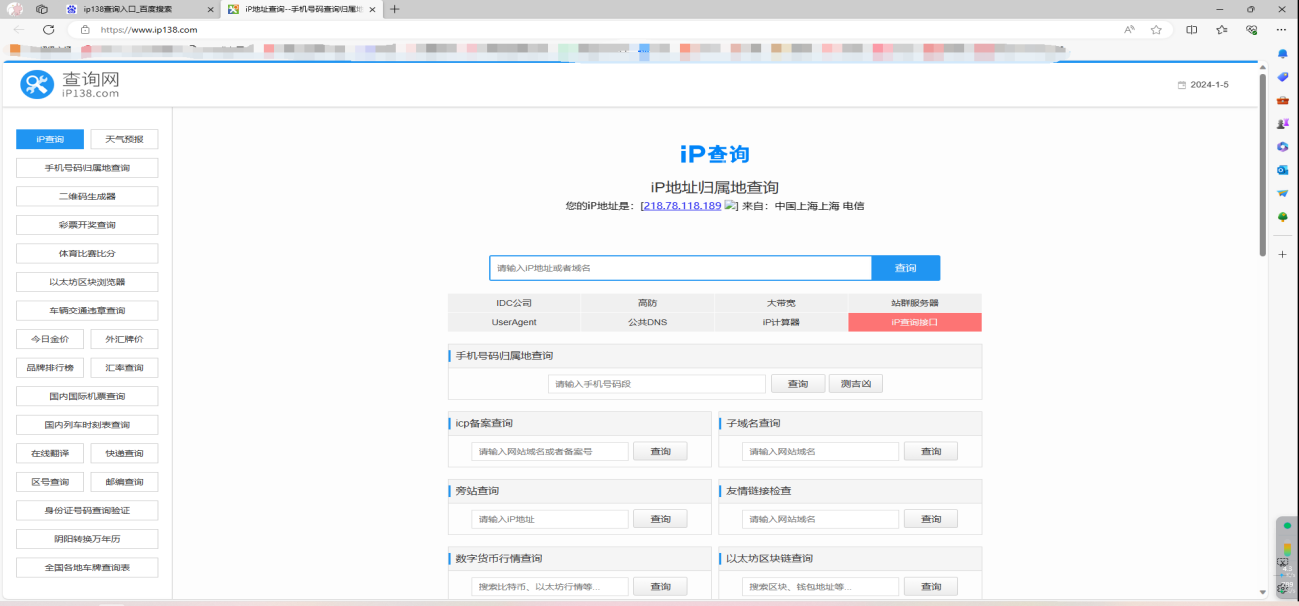
(5)设置完成后就可以通过代理上网了。我们以访问www.ip138.com来验证是否代理成功。
三、注意事项
(1)使用通用代理软件Proxifier的客户端,所有网络应用程序必须取消原有的代理设置,否则客户端代理上网会失败。
(2)通过Proxifier代理上网,客户端必须先启动Proxifier,才能访问互联网。
(3)如果想不通过代理上网了,记得退出Proxifier!



